Cara Memperbaiki reCAPTCHA Tidak Berfungsi
Diterbitkan: 2022-09-10reCAPTCHA Google memungkinkan situs web mengurangi spam dengan mengharuskan pengguna membuktikan bahwa mereka bukan robot. Jika layanan ini tidak berfungsi untuk situs, Anda tidak dapat melanjutkan pengiriman formulir karena situs tidak mengizinkan Anda melanjutkan. Dalam panduan ini, kami akan menunjukkan cara memperbaiki reCAPTCHA agar pengiriman formulir Anda berhasil.
Alasan paling umum reCAPTCHA tidak berfungsi adalah karena Google menganggap alamat IP Anda mencurigakan. Penyebab lainnya termasuk browser web yang ketinggalan jaman, ekstensi browser yang salah, server VPN yang dilarang, dan banyak lagi.

Nyalakan Ulang Router Anda
Kecuali Anda meminta secara khusus, penyedia layanan internet (ISP) Anda memberi Anda alamat IP dinamis setiap kali Anda terhubung ke internet. Jika alamat IP Anda saat ini diblokir oleh reCAPTCHA, Anda bisa mendapatkan alamat IP baru dan unik dengan me-reboot router Anda.
Cara Anda melakukannya tergantung pada model router Anda. Dengan sebagian besar perute, Anda dapat mengakses halaman pengaturan perute di peramban web, membuka bagian Pemeliharaan atau yang serupa, dan memilih opsi boot ulang untuk memulai ulang perute.
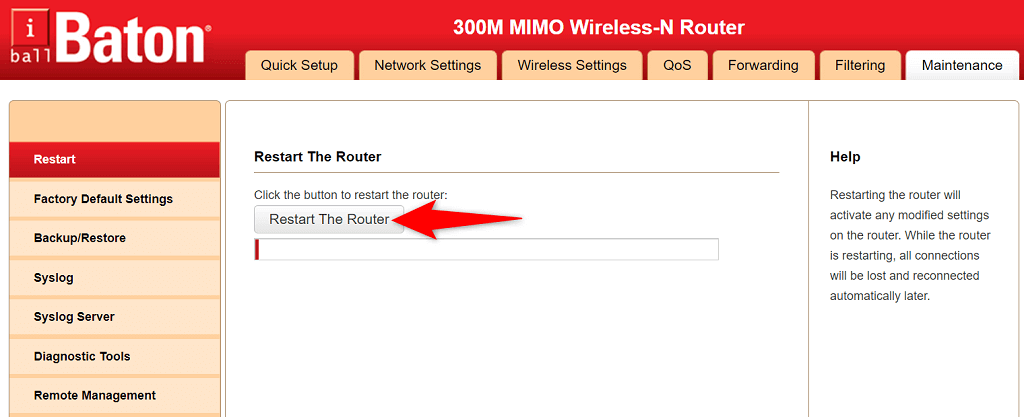
Untuk semua perute lainnya, Anda dapat menggunakan sakelar soket daya untuk mematikan dan menghidupkan perute.
Setelah Anda selesai melakukannya, akses halaman web yang sama dan coba kirimkan formulir yang bermasalah. Kiriman Anda harus berjalan tanpa masalah kali ini.
Perbarui Versi Peramban Web Anda
Peramban web yang kedaluwarsa dapat menyebabkan banyak masalah, termasuk dengan layanan reCAPTCHA Google. Anda harus memperbarui browser Anda ke versi terbaru dan melihat apakah itu memperbaiki masalah.
Sangat mudah untuk memperbarui sebagian besar browser, termasuk Google Chrome, Mozilla Firefox, dan Microsoft Edge.
Perbarui Chrome
- Buka Chrome , pilih tiga titik di sudut kanan atas, dan pilih Bantuan > Tentang Google Chrome .
- Izinkan Chrome menemukan dan memasang pembaruan.
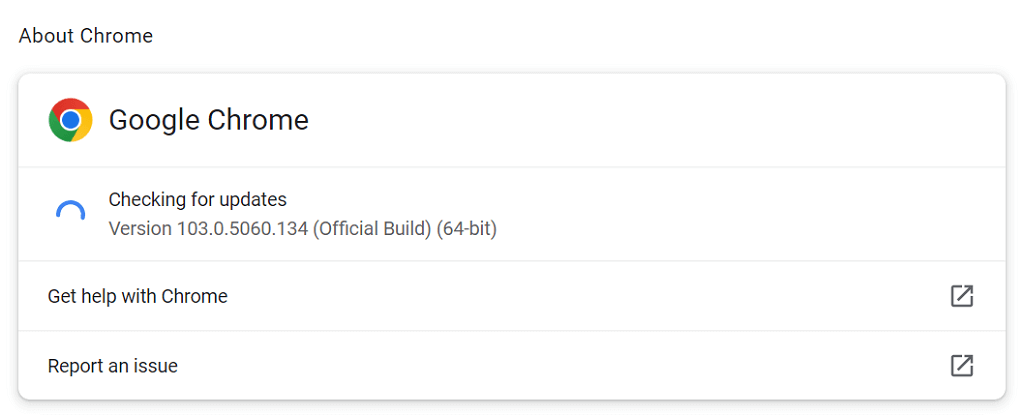
- Luncurkan kembali Chrome untuk menerapkan pembaruan.
Perbarui Firefox
- Buka Firefox , pilih tiga garis horizontal di sudut kanan atas, dan pilih Bantuan > Tentang Firefox .
- Biarkan Firefox menemukan dan menginstal pembaruan.
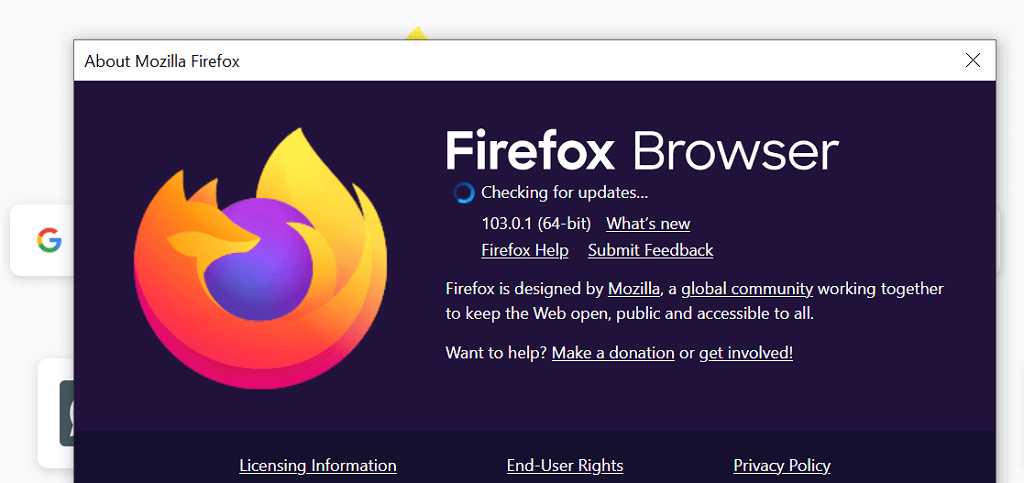
- Tutup dan buka kembali Firefox .
Perbarui Tepi
- Access Edge , pilih tiga titik di sudut kanan atas, dan pilih Help and feedback > About Microsoft Edge .
- Tunggu hingga Edge menemukan dan menginstal pembaruan.
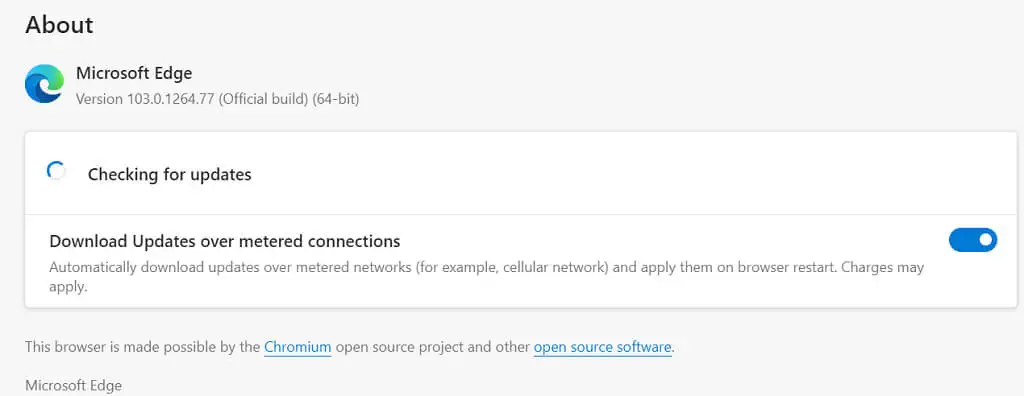
- Tutup dan luncurkan kembali Edge .
Nonaktifkan Ekstensi Browser Web Anda
Anda bisa mendapatkan lebih banyak dari browser web Anda dengan memanfaatkan berbagai ekstensi. Namun, terkadang satu atau beberapa add-in ini mengganggu fungsi inti browser Anda, menyebabkan berbagai masalah.
Masalah reCAPTCHA Anda mungkin disebabkan oleh ekstensi yang salah. Dalam hal ini, nonaktifkan ekstensi Anda dan lihat apakah Anda dapat mengirimkan formulir online berkemampuan reCAPTCHA.
Matikan Ekstensi di Chrome
- Pilih tiga titik di pojok kanan atas Chrome dan pilih Alat lainnya > Ekstensi .
- Matikan sakelar untuk ekstensi Anda.
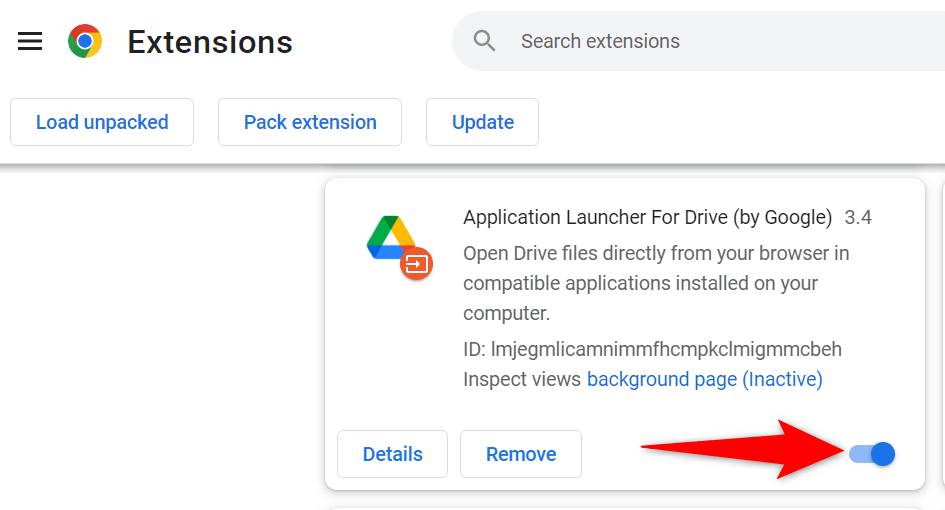
- Refresh halaman web yang berisi reCAPTCHA.
Nonaktifkan Ekstensi di Firefox
- Pilih tiga garis horizontal di sudut kanan atas dan pilih Add-on dan tema .
- Nonaktifkan ekstensi yang ditampilkan di layar Anda.
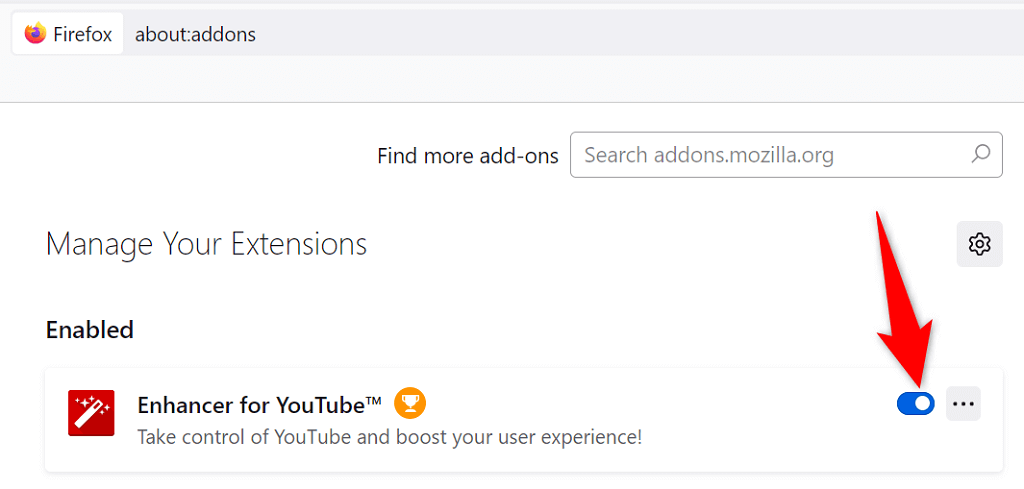
- Muat ulang halaman reCAPTCHA Anda.
Nonaktifkan Ekstensi di Edge
- Ketik yang berikut di bilah alamat Edge dan tekan Enter :
tepi://ekstensi/ - Matikan ekstensi yang ditampilkan.
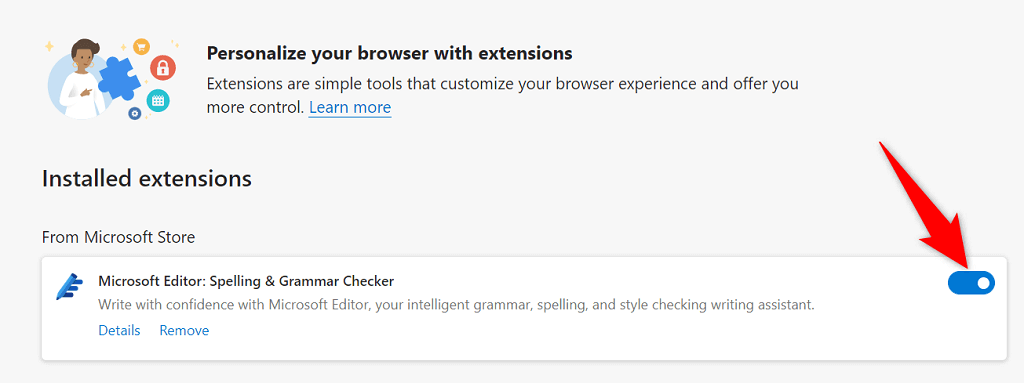
- Refresh halaman web yang berisi reCAPTCHA.
Nonaktifkan VPN Anda
Aplikasi VPN Anda mengirimkan data Anda melalui server pihak ketiga. Jika Google menganggap server itu berbahaya, permintaan reCAPTCHA Anda mungkin diblokir. Dalam hal ini, Anda dapat menonaktifkan sementara VPN untuk mengirimkan formulir Anda.

Di sebagian besar aplikasi VPN, Anda dapat memilih tombol mulai/jeda utama untuk mengaktifkan dan menonaktifkan layanan VPN. Atau, Anda dapat mencoba mengganti server untuk melihat apakah itu membuat reCAPTCHA berfungsi.
Jika masalah Anda teratasi dengan mematikan VPN, Anda mungkin harus menggunakan server VPN baru atau mengubah penyedia VPN Anda untuk menghindari menghadapi masalah yang sama di masa mendatang.
Matikan Layanan Proxy Komputer Anda
Saat Anda mengalami masalah jaringan seperti reCAPTCHA, ada baiknya mematikan server proxy PC Anda untuk melihat apakah itu memperbaiki masalah. Server proxy Anda mungkin mengganggu sesi penjelajahan Anda, menyebabkan captcha tidak berfungsi.
- Buka Pengaturan di PC Windows Anda dengan menekan Windows + I .
- Pilih Jaringan & Internet di Pengaturan.
- Pilih Proxy dari sidebar di sebelah kiri.
- Matikan opsi Gunakan server proxy di sebelah kanan.
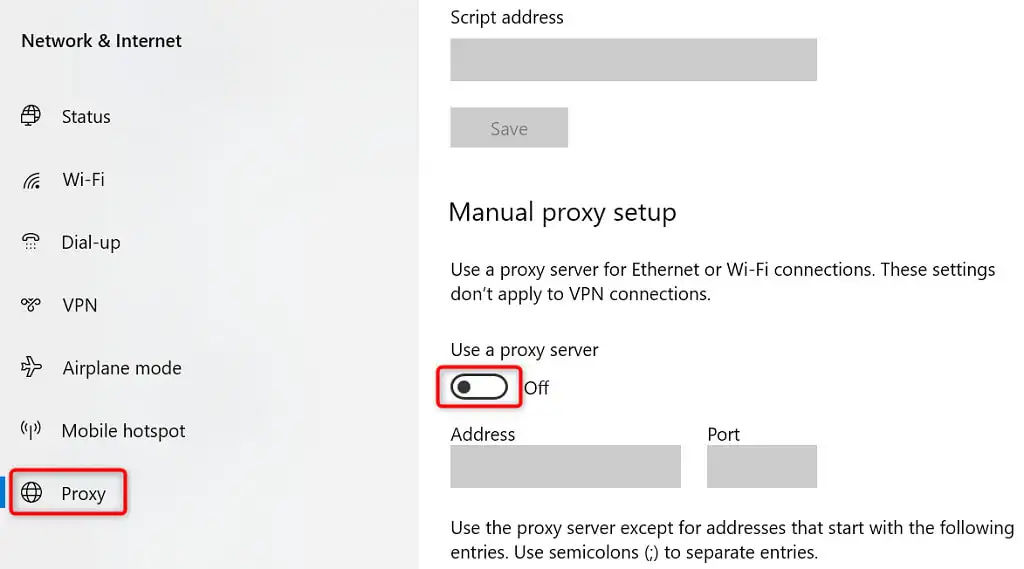
- Akses halaman web yang berisi reCAPTCHA di browser web Anda.
Jalankan Pemeriksaan Virus Lengkap di Komputer Anda
Komputer yang terinfeksi virus menunjukkan berbagai gejala, menyebabkan layanan seperti reCAPTCHA tidak berfungsi sepenuhnya. Salah satu cara untuk memperbaiki masalah ini adalah dengan menjalankan pemeriksaan virus lengkap dan menghapus semua virus dari mesin Anda.
Di Windows, Anda dapat menggunakan perangkat lunak antivirus bawaan untuk menyingkirkan virus dan malware apa pun.
- Buka Mulai , temukan Keamanan Windows , dan pilih aplikasi itu di hasil pencarian.
- Pilih Perlindungan virus & ancaman .
- Pilih opsi Pindai .
- Aktifkan Pemindaian penuh dan pilih Pindai sekarang .
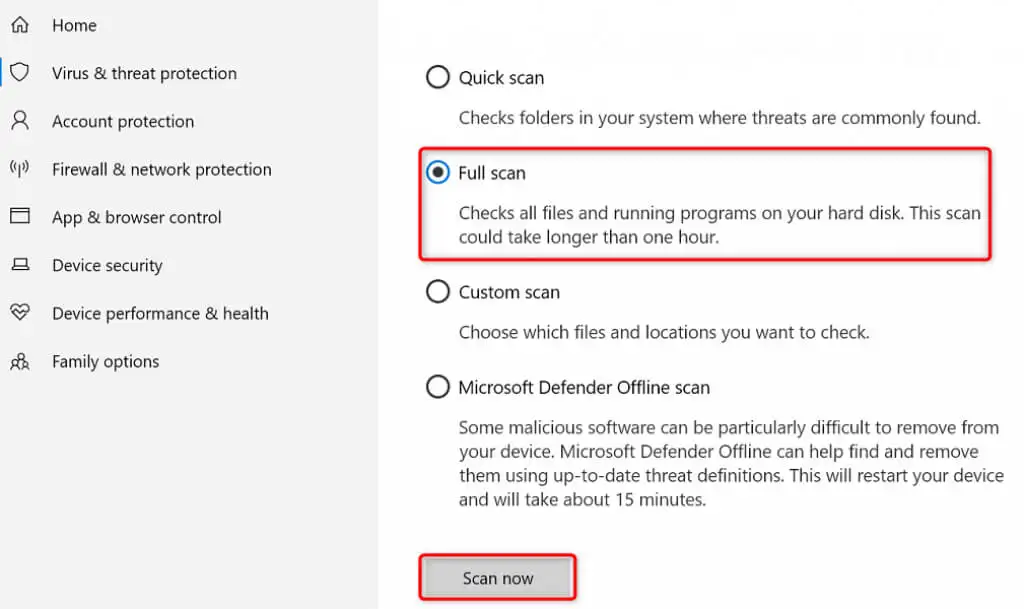
- Nyalakan kembali PC Anda ketika pemindaian selesai.
Setel Ulang Peramban Web Anda
Jika kesalahan reCAPTCHA Anda berlanjut, browser web Anda mungkin memiliki pengaturan yang bermasalah. Pengaturan ini mungkin mengganggu fungsi halaman web Anda, menyebabkan reCAPTCHA tidak berfungsi.
Anda dapat mengatasinya dengan mengatur ulang browser web Anda ke pengaturan default. Melakukannya akan menghapus konfigurasi khusus Anda dan membawa browser ke kondisi pabrik.
Setel ulang Chrome
- Pilih tiga titik di sudut kanan atas di Chrome dan pilih Pengaturan .
- Pilih Setel ulang dan bersihkan di bilah sisi kiri.
- Pilih Pulihkan pengaturan ke default aslinya di sebelah kanan.
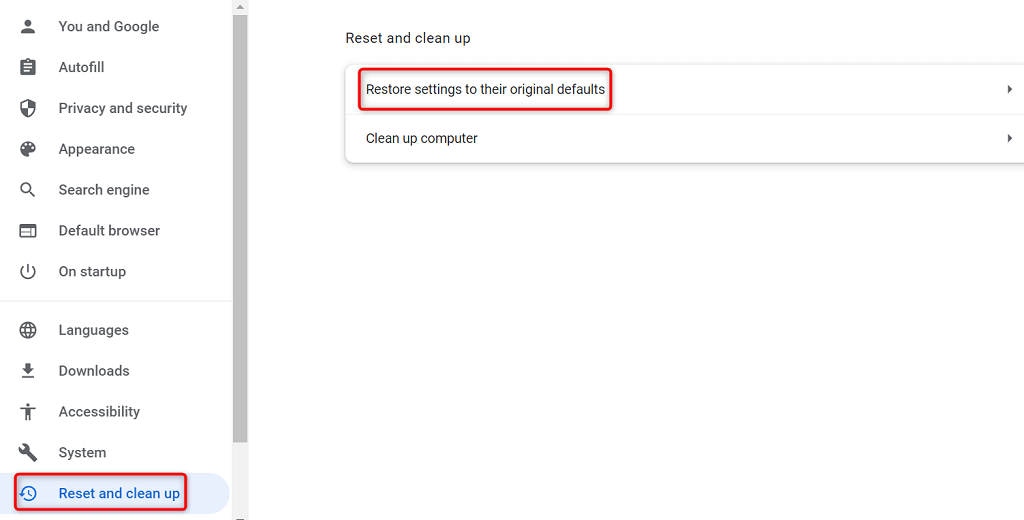
- Pilih Atur ulang pengaturan di prompt.
Setel ulang Firefox
- Pilih tiga garis horizontal di sudut kanan atas di Firefox dan pilih Help > More troubleshooting information .
- Pilih Segarkan Firefox di sebelah kanan.
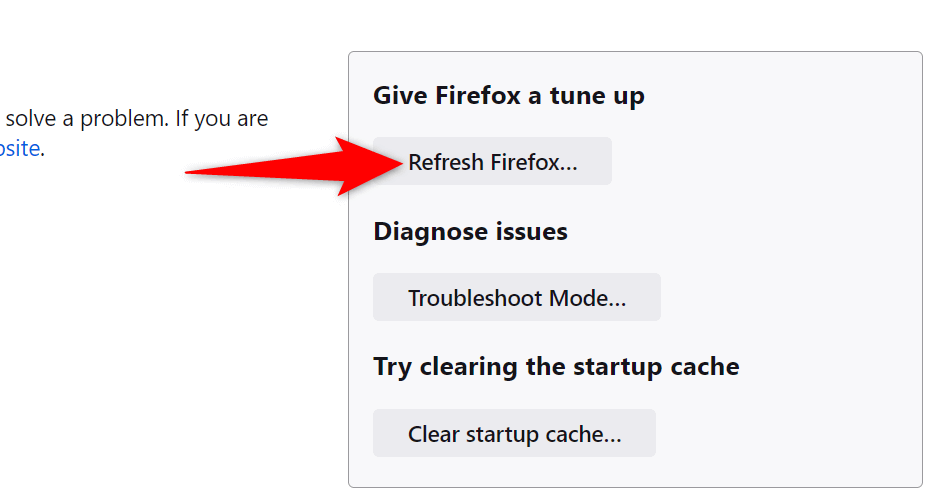
- Pilih Refresh Firefox di prompt dan ikuti petunjuk di layar.
Setel Ulang Tepi
- Buka Edge , pilih tiga titik di sudut kanan atas, dan pilih Settings .
- Pilih Atur ulang pengaturan dari bilah sisi di sebelah kiri.
- Pilih Pulihkan pengaturan ke nilai defaultnya di panel di sebelah kanan.
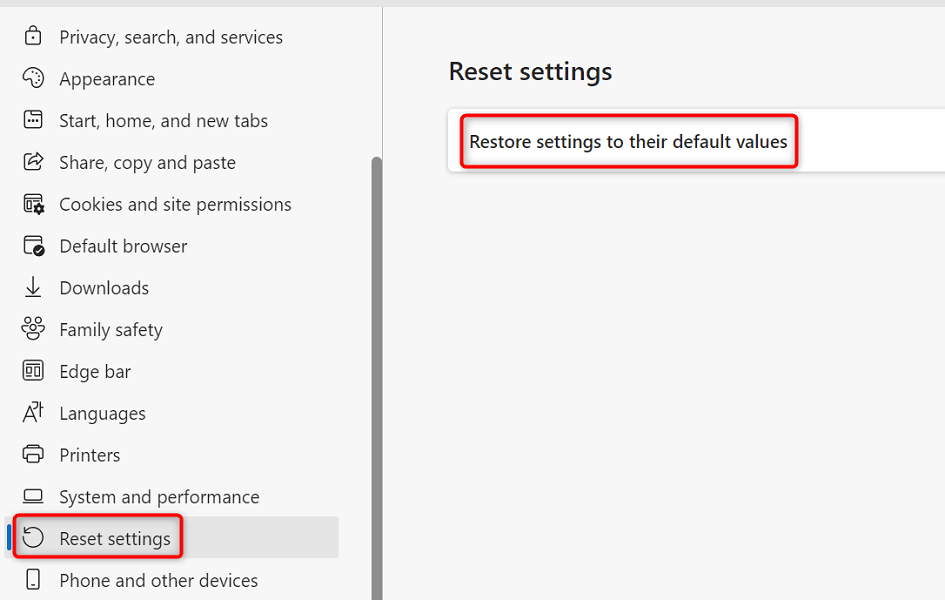
- Pilih Reset di prompt.
Selesaikan Masalah reCAPTCHA untuk Berhasil Mengirim Formulir Online
reCAPTCHA adalah layanan luar biasa yang memungkinkan webmaster mencegah pengiriman spam dan bot di situs mereka. Terkadang, layanan ini berhenti berfungsi untuk pengguna asli, menyebabkan mereka tidak mengirimkan formulir online mereka.
Jika Anda berada dalam situasi tersebut dan formulir reCAPTCHA tidak berkembang, gunakan satu atau beberapa metode di atas, dan masalah Anda akan teratasi. Anda kemudian dapat berhasil mengirimkan formulir Anda di situs favorit Anda. Menikmati!
